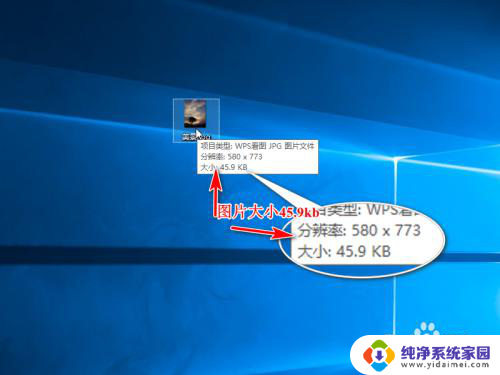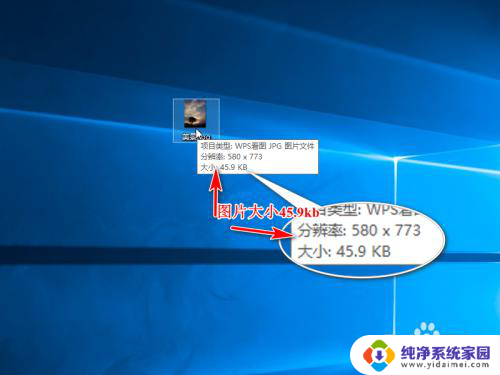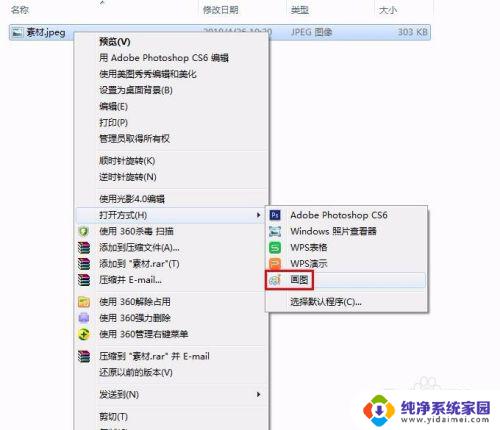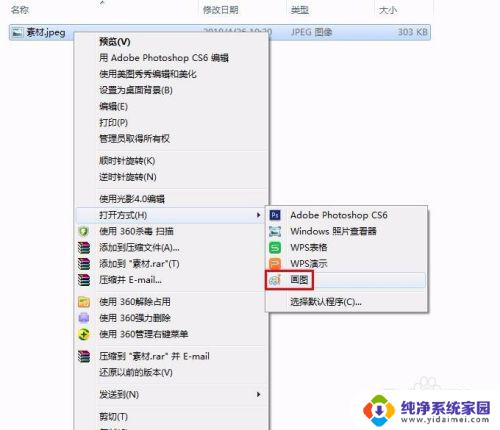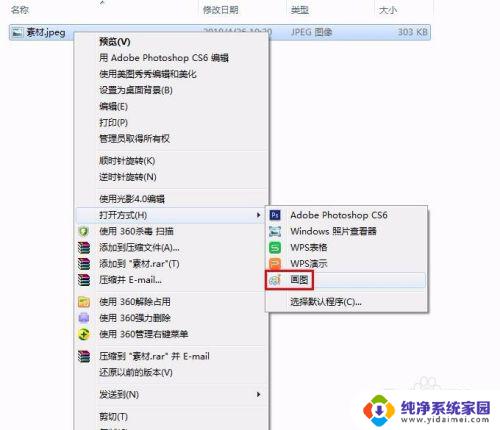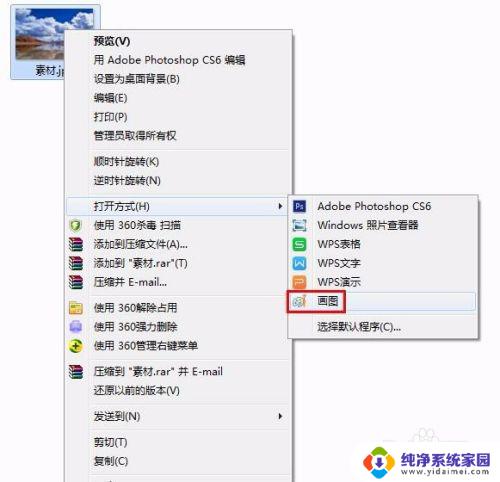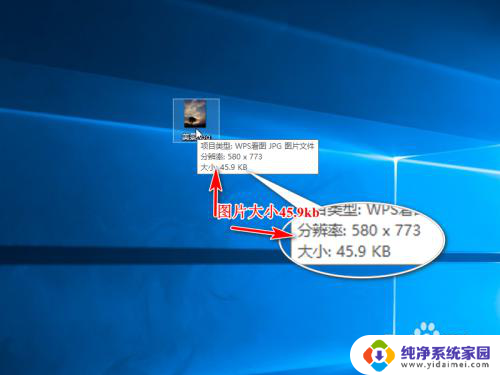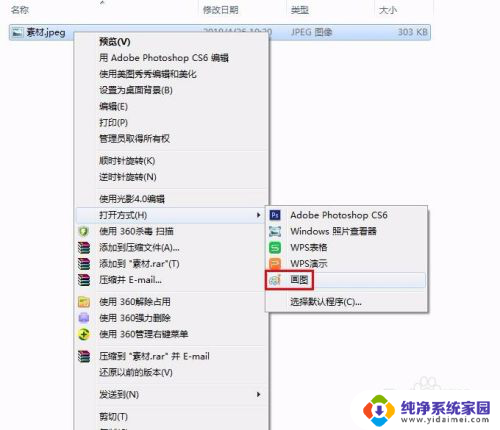怎么调整图片的大小kb 图片大小kb怎么调整
更新时间:2024-05-03 12:54:22作者:yang
在日常生活和工作中,我们经常会遇到需要调整图片大小的情况,尤其是在上传图片到网站或发送图片文件时,调整图片大小不仅可以节省存储空间,还可以加快图片的加载速度,提高网页的浏览体验。如何调整图片的大小以控制文件的大小呢?接下来我们将介绍一些简单的方法来帮助您调整图片的大小。
步骤如下:
1.第一步:选中需要改变大小的图片,单击鼠标右键。打开方式选择“画图”,红色线框标记的就是当前图片的大小。


2.第二步:在工具栏中单击“重新调整大小”按钮。
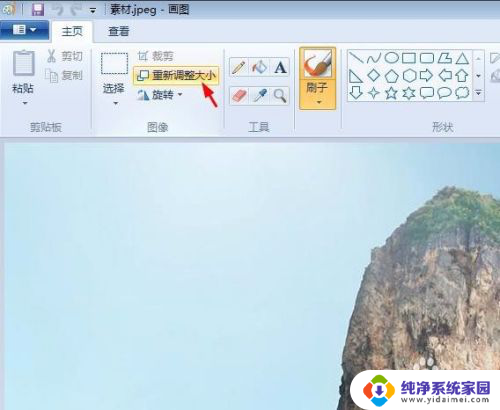
3.第三步:如下图所示,弹出“调整大小和扭曲”对话框。可以通过“百分比”和“像素”两种方式调整图片大小。
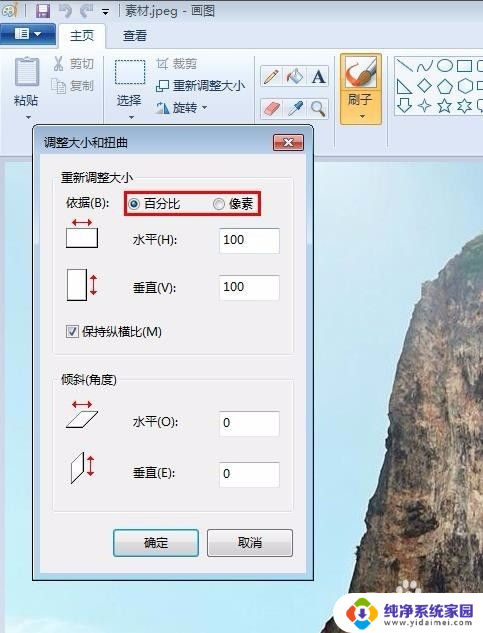
4.第四步:我们选择像素,输入要设置的水平和垂直数值。单击“确定”按钮。
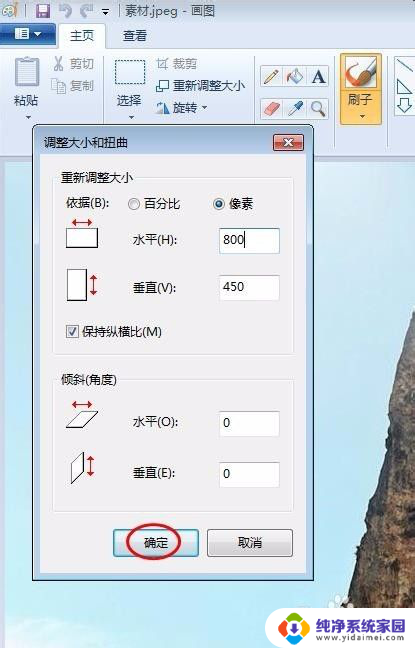
5.第五步:单击左上角“保存”按钮,图片kb就变小了。
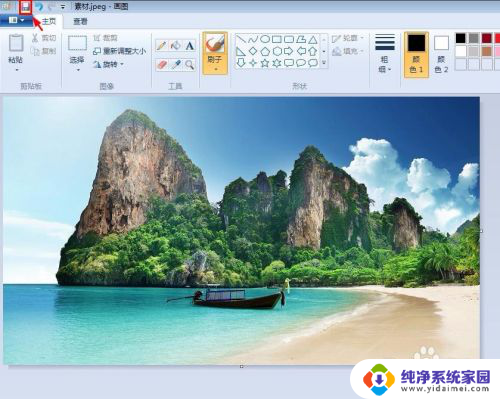
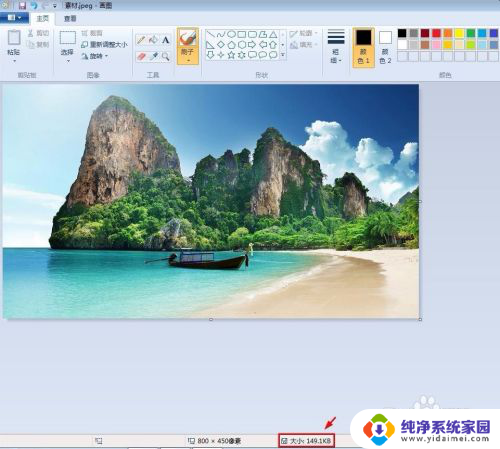
以上就是如何调整图片大小(以kb为单位)的全部内容,如果有不清楚的用户,可以参考以上小编的步骤进行操作,希望对大家有所帮助。